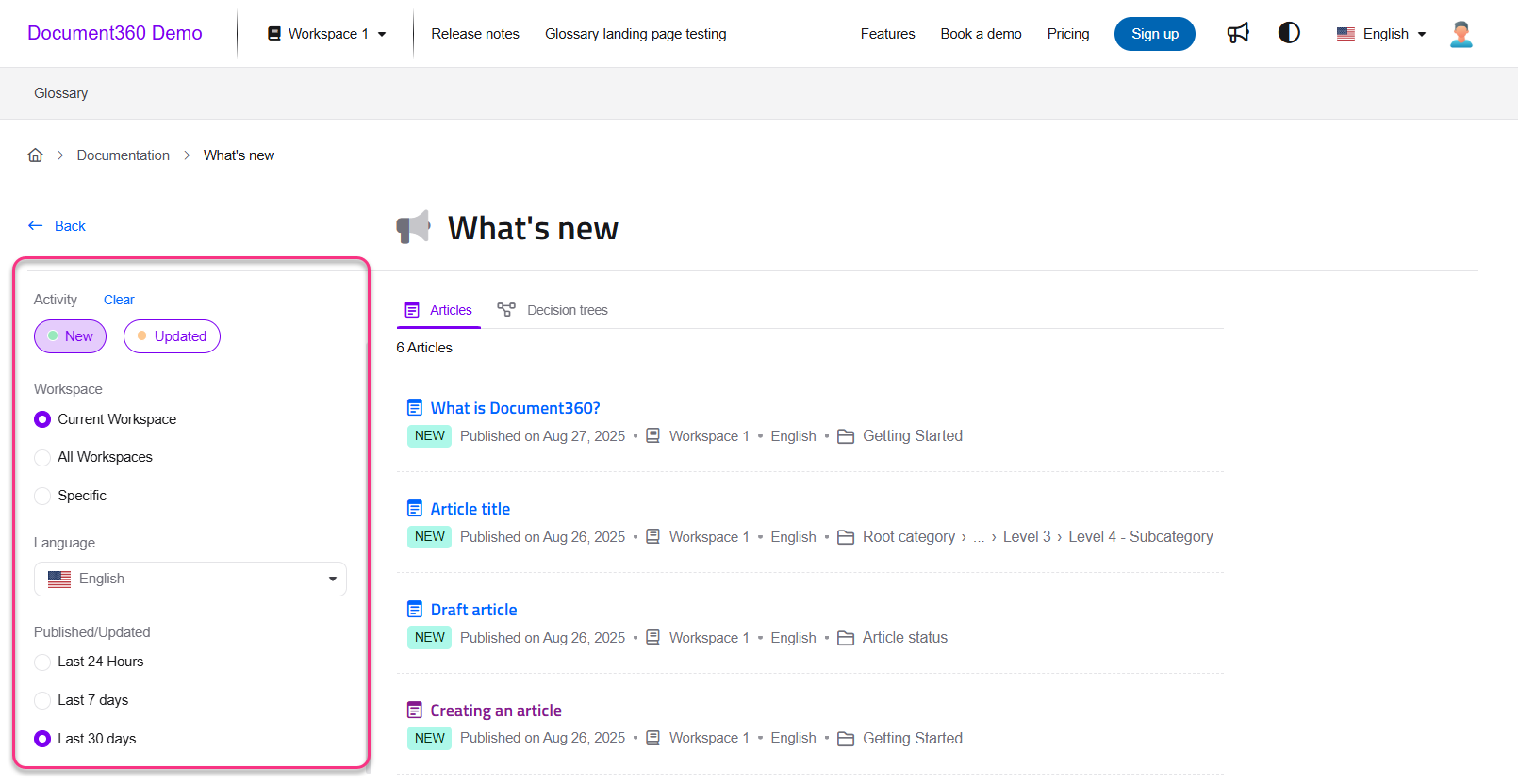Plans supporting this feature: Professional Business Enterprise
La fonctionnalité « Nouveautés » de Document360 permet aux utilisateurs d’accéder rapidement aux articles récemment publiés ou mis à jour dans l’espace de travail sélectionné.
Activation de l’option « Quoi de neuf »
Pour contrôler si les annonces de mises à jour récentes sont visibles par les lecteurs sur votre site de base de connaissances,
Accédez à () dans la barre de navigation de gauche du portail de la base de connaissances.
Dans le volet de navigation de gauche, accédez à Knowledge base site > Paramètres de l’article et référencement.
Développez l’accordéon d’en-tête du site .
Par défaut, l’option Afficher les nouveautés est activée. Vous pouvez afficher ou masquer l’icône Nouveautés () sur le site de la base de connaissances en activant ou en désactivant le bouton bascule.
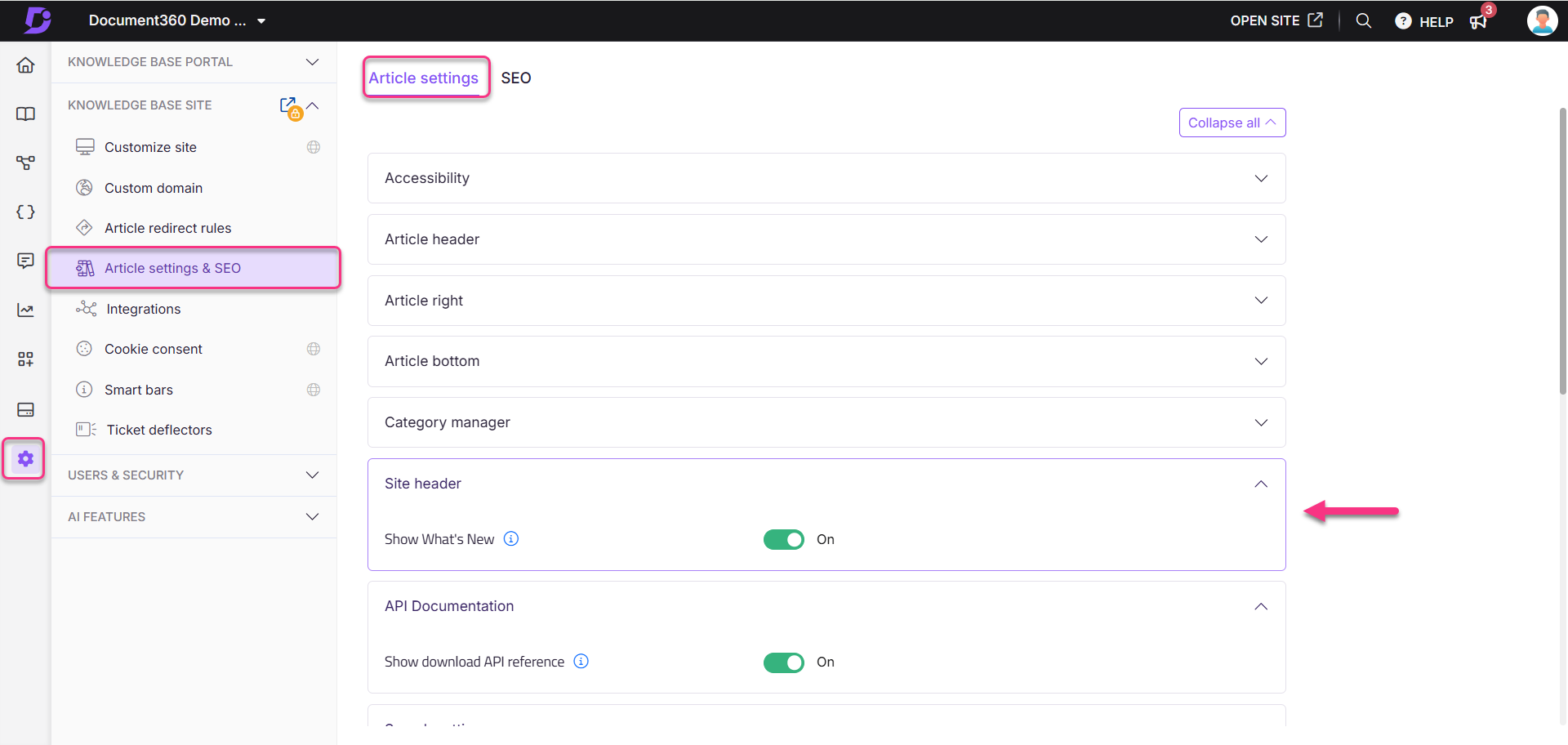
Accès à la fonctionnalité Nouveautés
Pour accéder à la fonctionnalité Nouveautés dans le site de la base de connaissances :
Cliquez sur l’icône Nouveautés () dans le volet de navigation supérieur droit du site de la base de connaissances.
La page Nouveautés affiche une liste des articles récemment publiés ou mis à jour et des arbres de décision dans l’espace de travail sélectionné.
Sur le côté gauche de la page, vous pouvez utiliser les filtres suivants :
Activité : filtrez les articles selon qu’ils sont récemment publiés ou récemment mis à jour.
Nouveau : Affiche les articles récemment publiés. Par défaut, l’option Nouveau est sélectionnée.
Mise à jour : Affiche les articles qui ont été modifiés.
Espace: Filtrez les résultats de recherche par espace de travail :
Espace de travail actuel : affiche les résultats dans l’espace de travail actuel uniquement.
Tous les espaces de travail : affiche les résultats de tous les espaces de travail disponibles.
Spécifique : Permet de sélectionner un ou plusieurs espaces de travail spécifiques. Seuls les articles de ceux-ci seront affichés.
Langue: Sélectionnez la langue souhaitée dans la liste déroulante Langue.
Publié/mis à jour : Vous pouvez filtrer les articles en fonction de l’heure, des dernières 24 heures, des 7 derniers jours ou des 30 derniers jours.
Cliquez sur Effacer pour supprimer l’option sélectionnée.
Cliquez sur Effacer tout pour supprimer toutes les options sélectionnées.